כיצד לחדד תמונות מטושטשות באמצעות 3 כלים אמינים
הסרת ערוב, ביטול טשטוש ושיפור תכונות הם שלושת השלבים לחידוד תמונה דיגיטלית. זהו שלב בסיסי שכל צלם צריך להכיר. ברוב המקרים, חידוד נחוץ כדי לתקן צילומים שאינם בפוקוס ולהתאים לטשטוש הנגרם על ידי רעד ותנועה של המצלמה. ייתכן שיהיה צורך גם בצילומים שצולמו ביום ערפילי או מעונן וכאלה שיש להם תקלות בעומק השדה או שהם לא ברורים. עם זאת, חלק מהאנשים אינם מכירים כלי עריכה ואינם מתאקלמים בממשק. אז, מחדדי תמונה בינה מלאכותית הם יתרון אדיר בהקשר זה. בשלב זה, נראה לך כמה דרכים לעזור לחדד את התמונה שלך באינטרנט.

חלק 1. כיצד לחדד תמונה באינטרנט
1. ממיר וידאו Vidmore
Vidmore Free Image Upscaler היא תוכנית אינטרנט הזמינה לשימוש חופשי ויכולה לעזור לך לחדד תמונות מטושטשות. מכיוון שהוא מציע ממשק משתמש פשוט, אפליקציה מקוונת זו מתאימה לאלה עם מעט ניסיון קודם. בנוסף, הוא יכול לספק לך ארבע תוצאות עד להגדלה של פי שמונה, וזו תוצאה יוצאת מן הכלל. בנוסף, אינך צריך לשקול את אבטחת הנתונים שלך מכיוון ש- Vidmore Free Image Upscaler מבטיח שהוא נטול סיכונים לשימוש. זה מבטל כל צורך שתהיה לך חששות בהקשר זה.
עוד יותר מרשים הוא שהכלי הזה משתמש בטכנולוגיית בינה מלאכותית, המזהה אוטומטית את חלקי התמונה המטושטשים. בנוסף, אתה יכול לתקן לחלוטין את הפיקסלים החסרים, מרקמי הצבע ואלמנטים אחרים בעזרת תוכנית זו. אנא קרא את ההוראות הבאות לפני שאתה משתמש בכלי זה כדי לשפר את איכות התמונה שלך.
שלב 1: חפש את Vidmore Free Image Upscaler בשורת החיפוש של דפדפן האינטרנט. אתה יכול להעלות את התמונה שברצונך להגדיל על ידי לחיצה על הכפתור המסומן העלאת תמונה בממשק המשתמש הראשי. הקבצים במחשב שלך ידרשו בך לבחור את התמונה באיכות נמוכה שברצונך לפרסם, ואז תוכל להעלות אותה.
נסה את Image Upscaler עכשיו!
- שפר את איכות הצילום.
- הגדל את התמונה ל-2X, 4X, 6X, 8X.
- שחזר תמונה ישנה, ביטול טשטוש תמונה וכו'.

שלב 2: לאחר מכן, בחר את רמת ההגדלה שברצונך להחיל על התמונה שלך. כשההגדלה מוגברת, גם איכות התמונה משתפרת. אתה יכול לבחור הגדלה של 2x, 4x, 6x או 8x.
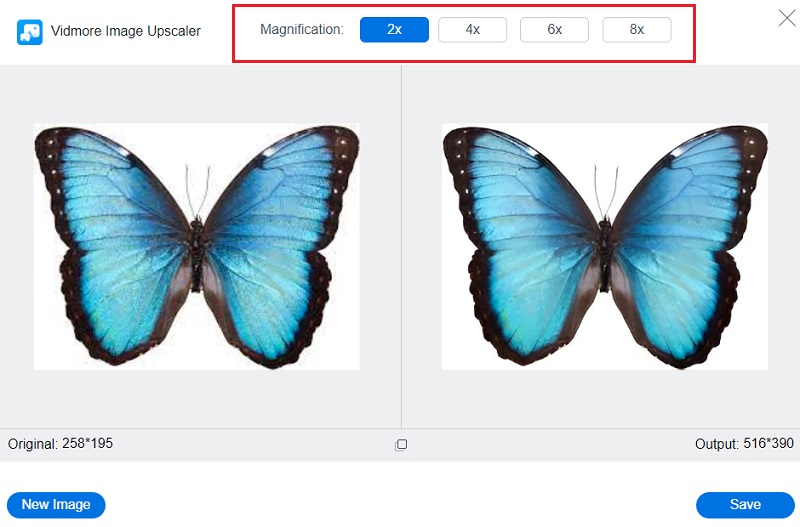
שלב 3: לחץ על להציל לחצן כדי לשמור את התמונה המשופרת שלך בתיקיות המחשב שלך.
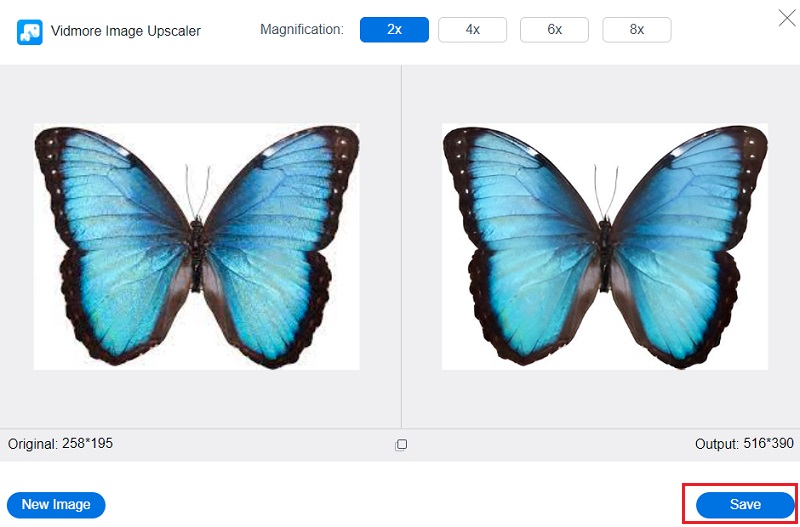
2. אייקונים8
משפר פיקסלים תמונה מקוון הזמין דרך Icon8 עשוי לעזור לך לחסל את הרעש הקיים בתמונת המצב באיכות נמוכה שיש לך. יישום מקוון זה יכול לקרוא ולכתוב פורמטים שונים של קבצים, כולל תמונות JPG ו-PNG. בנוסף, הוא יזהה אוטומטית את חלקי התמונה שלך עם ספירת פיקסלים נמוכה. אתה גם יכול להוריד את הגרסה הטובה יותר של התמונה שלך בצורה פשוטה ובחינם.
בנוסף, הוא מתאים באופן אוטומטי את הצבע והניגודיות של התמונה איתה אתה עובד כעת כדי שזה ייראה טוב יותר. מצד שני, בהתחשב בכך שהתוכנה תלויה באינטרנט, היא גם תעכב את תהליך ההשחזה אם החיבור לאינטרנט שלך נורא. זה בגלל שהאפליקציה תלויה באינטרנט.
שלב 1: פתח את המנוע המועדף עליך והקלד את הסמלים8 בתיבת החיפוש כדי להתחיל בחקירה. לאחר מכן, בחר באפשרות עיון מממשק המשתמש הראשי.
שלב 2: Icons8 משתמשת בטכנולוגיית בינה מלאכותית, המאפשרת לה לקבוע את החלק של התמונה שלך מטושטש באופן אוטומטי.
שלב 3: בחר את התמונה שברצונך לשמור במחשב שלך ולחץ על הורד אוֹפְּצִיָה.
3. פוטו ג'ט
אתה יכול לחדד את התמונה שלך באמצעות כל דפדפן אינטרנט עם התוכנית החינמית FotoJet, הזמינה עבורך. בנוסף, זה מאפשר לך לשפר אוטומטית את איכות התמונה שלך, ללא קשר למידת הרזולוציה הנמוכה. בנוסף, תהיה לך את היכולת לייצא את הסרטונים שלך מ-Fotojet למספר אתרי רשת חברתית אחרים בקלות.
בנוסף, יש לו כלי המאפשר לך להרכיב תמונה בצורה אידיאלית, שהיא תכונה שימושית. אחרון חביב, אתה יכול להשתמש ב-FotoJet בכל מחשב המריץ כל גרסה של Windows, Mac OS X, Linux או מכשיר אנדרואיד. בעת שימוש בדפדפן אינטרנט מודרני, למשתמשים לא תהיה בעיה להגיע לממשק המשתמש לצורך יצירה. יש גם את העובדה שהם משתמשים בגאדג'ט חדש יותר.
שלב 1: בקר בדף האינטרנט של FotoJet ולחץ על להתחיל כפתור באמצע העמוד. לאחר מכן, בחר את המחשב מהתפריט הנפתח שמופיע לאחר לחיצה על לִפְתוֹחַ לַחְצָן.
שלב 2: גלול דרך ה מִתקַדֵם לאחר העלאת התמונה שלך באמצעות הממשק. בחר את לְחַדֵד אפשרות מסרגל הכלים, ולאחר מכן כוונן את רמת החדות באמצעות המחוון עד שתהיה מרוצה מהתוצאה. לאחר מכן, בחר בתיבת הסימון שלצד להגיש מועמדות. שים לב שתחילה תצטרך לשדרג לחשבון הפרימיום כדי להשתמש בכלי החדות.
שלב 3: בסופו של דבר, כל מה שאתה צריך לעשות הוא ללחוץ על הורד סמל למעלה ולאחר מכן המתן לתוצאה.
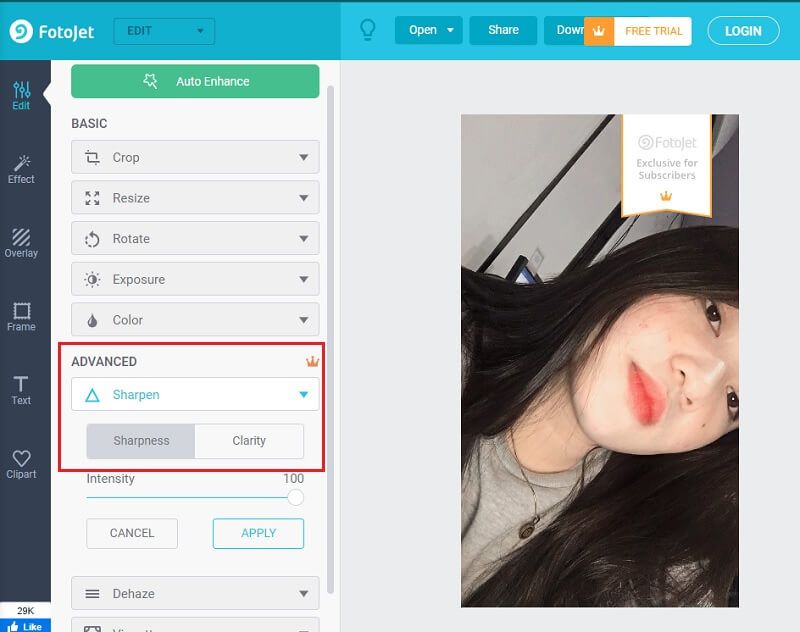
4. UpscalePics
אם אתה רוצה לשפר את האיכות הכוללת של התמונה שלך, אולי תחשוב להשתמש ב-UpscalePics.com. תוכל לשפר את איכות התמונה שלך על ידי שימוש במשפר פיקסלים מקוון בשם UpscalePics. כלי זה יכול לסייע לך בשיפור איכות התמונה שלך. בנוסף, יש לו פונקציה המשתמשת בטכנולוגיית AI כדי לחסל רעשי JPEG ופגמים. PNG, JPG ו-WebP תומכים בפורמטים של תמונה וסוגי קבצים רבים אחרים עבור תמונות.
שלב 1: אתה יכול להעלות את התמונה שברצונך לחדד על ידי חיפוש שלה באתר UpscalePics בדפדפן שלך ולאחר מכן לחיצה על בחר תמונה לַחְצָן.
שלב 2: התמונה תעובד, תוך ביצוע שיפורים נחוצים. עם זאת, אינך יכול לבצע בו שינויים בעצמך. מחדד התמונה הולך להיות זה שיבצע את המשימות הללו.
שלב 3: אנא לחץ על הלחצן למטה אם הפלט עונה על הציפיות שלך להעלאת הקובץ שלך.
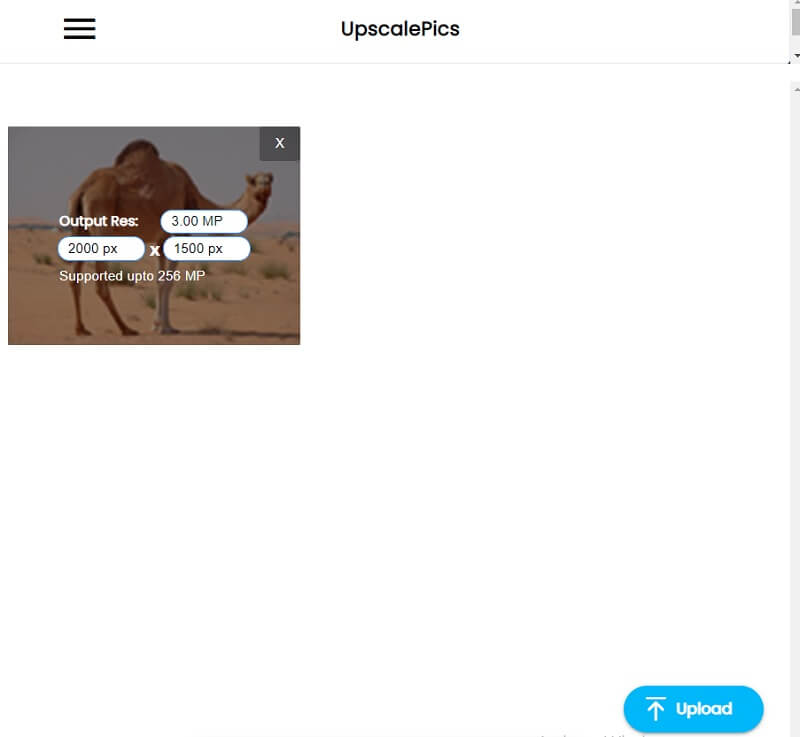
חלק 2. שאלות נפוצות על איך לחדד תמונה
כיצד לחדד תמונה באמצעות תוכנת GIMP?
בחר את הכלי Sharpen מארגז הכלים, ולאחר מכן השתמש בתכונת הציור הידני כדי לחדד את האזורים הדרושים. הפעל את תפריט המסננים, עבור אל תפריט המשנה 'שיפור' ובחר באפשרות חידוד.
לשם מה משתמשים בהשחזה?
חידוד תמונה משפר את הגדרת קצוות התמונה. אתה יכול לשפר את רוב התמונות על ידי שימוש במסנן חידוד, שצולם במצלמה דיגיטלית או סרוק.
האם יש קשר בין רזולוציה לבין חידוד?
מספר משמעותי יותר של פיקסלים בתמונה מביא לתמונה חדה יותר כאשר התמונה ברזולוציה גבוהה יותר. מצד שני, אם תמונה ברזולוציה גבוהה מטושטשת או לא מפוקסת, כל מה שאתה מקבל הוא צילום מטושטש עצום.
מסקנות
עכשיו שאתה יודע כיצד לחדד תמונה, כעת תוכל לעשות זאת גם אם אין לך ניסיון קודם בעריכה. אתה צריך את סט הכלים הנכון שיעזור לך!




